Sapevi che per estrarre elementi grafici da PDF tutto ciò di cui hai bisogno è lo strumento PDF giusto? Con il giusto software PDF, puoi facilmente estrarre la grafica vettoriale dai documenti PDF lasciando intatto il documento originale. Questo articolo mostra come utilizzare PDFelement per estrarre elementi grafici da PDF e svolgere una serie di altre attività essenziali che ti renderanno più produttivo ed efficiente sul posto di lavoro. I processi di grafica vettoriale di estrazione PDF vengono evidenziati utilizzando uno strumento versatile chiamato PDFelement.
Il primo modo per estrarre immagini da PDF
Il primo metodo mostra l'azione del clic con il pulsante destro del mouse per estrarre un elemento grafico dal PDF, come un'immagine. I passaggi seguenti descrivono il processo in dettaglio:
Passaggio 1. Abilita la modalità di modifica
Dopo aver aperto il documento PDF con PDFelement, fare clic sull'opzione "Modifica" nel menu in alto e quindi fare clic sull'icona "Modifica" nel sottomenu. Questo ti porterà in modalità Modifica, dove puoi estrarre immagini dal PDF.
Passaggio 2. Seleziona la grafica
Quindi, scegli l'immagine da estrarre e fai clic con il tasto destro su di essa. Nel menu contestuale, scegli l'opzione "Estrai immagine".
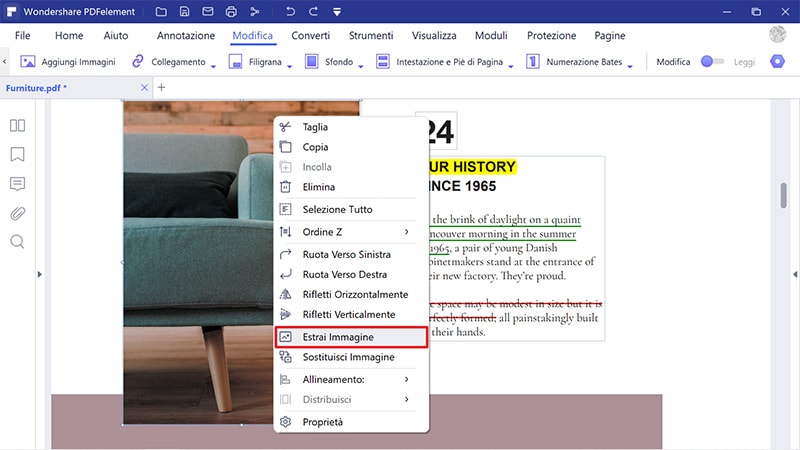
Passaggio 3. Estrai immagini da PDF
Nel passaggio finale, scegli il formato in cui desideri estrarre l'immagine e seleziona la posizione della cartella di output. Premi "Salva" e hai finito.

Il secondo modo per estrarre immagini da PDF
Questo approccio utilizza una funzione di estrazione batch per ottenere tutte le immagini in un file PDF ed estrarle in singoli file, come una raccolta di immagini in un file PDF o ogni pagina come un file immagine separato. La scelta è tua. Passiamo ora ai passaggi del processo:
Passaggio 1: fai clic sull'opzione "In immagine"
Con il file PDF aperto nell'applicazione, fai clic sull'opzione "In immagine" nella scheda "Converti" in alto.

Passaggio 2: scegli il formato di output
In questo passaggio è possibile selezionare il formato di destinazione o il formato di output per la grafica estratta. Non fare ancora clic sul pulsante "Salva"; invece, fai clic sull'opzione "Impostazioni" sotto i campi per il nome del file e salva come tipo.

Passaggio 3: estrai tutta la grafica
Nella finestra popup "Impostazioni immagine", scegli la terza opzione, ovvero l'opzione "Estrai tutte le immagini nel PDF". Fare clic su "OK", quindi su "Salva" per estrarre la grafica dal file PDF.
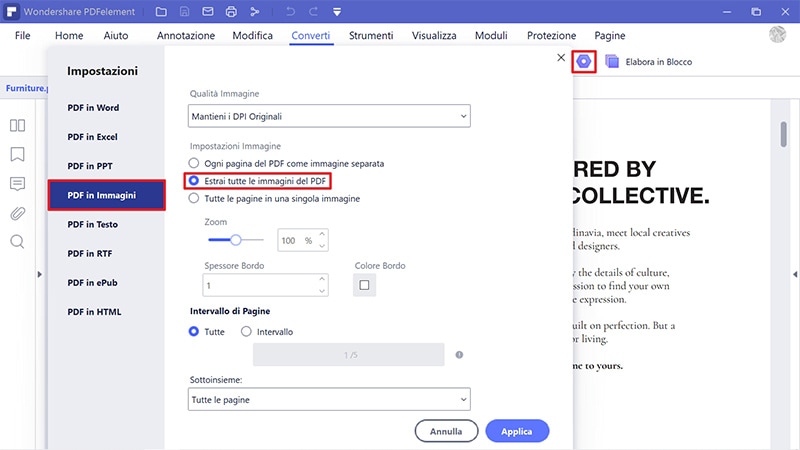
Come puoi vedere, PDFelement è abbastanza flessibile da offrirti diversi modi per estrarre la grafica vettoriale dai documenti PDF. Ciò è particolarmente utile quando non hai bisogno del testo o di qualsiasi altro contenuto, così come se ne hai bisogno come file di immagine per la modifica e altri scopi. Oltre all'estrazione di immagini, offre anche queste versatili funzionalità:
- Controllo completo sulla modifica dei PDF
- Facile conversione di altri formati in PDF
- Conversione accurata di PDF in altri formati
- Semplici strumenti di navigazione
- Strumenti completi per annotazioni e commenti
- Ottimizzazione delle dimensioni dei file
- Crittografia dei file con password per autorizzazioni di accesso e modifica
- Compilazione, creazione e conversione di moduli
- Riconoscimento avanzato del testo (OCR) in oltre 20 lingue
- Elaborazione batch per diverse attività PDF chiave come estrazione di dati, crittografia dei file, OCR, ecc.
- Organizza i PDF unendo o dividendo file, aggiungendo o rimuovendo pagine, riordinando, ritagliando, ruotando, ecc.
- Condividi nel cloud o tramite email dall'interno dell'applicazione
- Controllo completo sulle funzioni di stampa
PDFelement non è solo un robusto editor di PDF con un ambiente ricco di funzionalità, ma può anche aiutarti a gestire altri flussi di lavoro di documenti e aiutarti a digitalizzare l'intero ufficio. L'interfaccia intuitiva è ottima per gli utenti alle prime armi e il fattore di convenienza significa che puoi distribuirla in tutta l'organizzazione senza preoccuparti delle spese coinvolte. PDFelement è disponibile anche per sistemi e dispositivi Mac, iOS e Android.
 100% sicuro | Senza pubblicità |
100% sicuro | Senza pubblicità |


Salvatore Marin
staff Editor